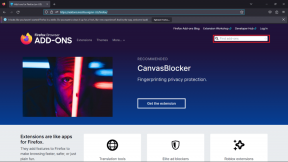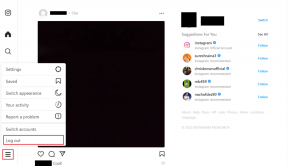Sådan tager du skærmbilleder med lav opløsning på en Retina MacBook
Miscellanea / / December 02, 2021

Retina MacBooks skærm er en skønhed. Efter at have set på denne 2560×1600 skærm, kan jeg ikke engang lide min 1080p skærm så meget. Billeder og videoer, selv de lavopløselige ser godt ud på Retina-skærmen (takket være OS Xs strålende skaleringsfunktioner). Men langt det bedste ved det er teksten. Det er bare så skarpt og så tydeligt.
Retina fordoblede skærmopløsningen. Men det betyder ikke, at du ser to gange så mange ting på skærmen. Mens opløsningen på min 13 tommer MacBook er 2560×1600, gengives OS X stadig ved 1280×800. Men når du tager et skærmbillede, bruger Mac som standard skærmens opløsning. Og lad mig sige, på alt andet end en Retina-skærm, ser det skærmbillede bare ikke godt ud.
Hvis du tager et skærmbillede til del det med dine kolleger eller for upload til en hjemmeside, vil du måske gå tilbage til den lave opløsning 1x. Takket være en tredjeparts app kan du.
RetinaCapture
Sådan ser RetinaCapture ud.

Denne ene skærm har alle de muligheder, du har brug for.
Det giver dig mulighed for at tage 1x, 2x eller begge skærmbilleder. Du kan gemme dem som enten PNG eller JPEG. Når det kommer til at tage et skærmbillede, kan du gå med fuld skærm, tidsindstillet skærm, valgt region eller vindue.
Fuldskærmsindstillingen tager et skærmbillede af hele skærmen. Når skærmbilledet er taget, får du en gem-dialogboks, hvor du kan definere navnet på skærmbillederne, mappen og formatet.
Den tidsindstillede skærmindstilling giver dig en 10 sekunders nedtælling.

Den valgte regionsindstilling gråner skærmen og lader dig trække en markering for at fange den.

Vinduesoptagelsesmuligheden er en smule vanskelig. Det åbner et nyt vindue, der fortæller dig at fremhæve det ønskede vindue og derefter klikke på Vælg vindue knap. Dette flydende vindue vil ikke blive fanget på skærmbilledet.

Yderligere optimering af billeder
Hvis du tog 2x Retina-skærmbilleder (kan ikke bebrejde dig, de ser episke ud), kan du blive overrasket over størrelsen. Retina-skærmbilleder er virkelig tunge. PNG kan være meget mere end 1 MB.
Men hvad hvis du ikke kan bruge 1x opløsning, fordi den er pixeleret?
Der er to måder, hvorpå jeg optimerer billeder til onlinebrug.

Den første er en app kaldet ImageOptim. Åbn appen og træk billeder ind. Appen vil fjerne en masse unødvendige data fra filen, mens kvaliteten stadig bevares intakt. Appen opretter ikke en dublet, i stedet redigerer den det samme billede. Så sørg for at have en kopi af det originale billede, hvis det er vigtigt.
ImageOptim sparer mig konsekvent 25-35% af filstørrelsen.
En anden er tinypng.com. Vi har talt mere om billedkomprimeringswebsteder her, men jeg bruger tinypng. Det gør et fantastisk stykke arbejde med at komprimere et billede med 50-70% med stort set intet tab i kvalitet.
Hvordan er din Retina Mac?
Nyder du den nye Mac? Dreng, den skærm, hva'? Fortæl os din oplevelse i kommentarerne nedenfor.